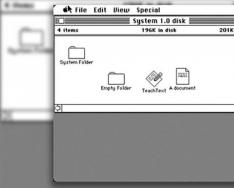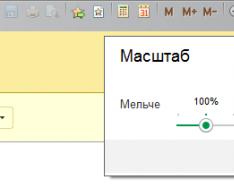Įdiegta 8.3.10.2168 versijoje.
Įdiegėme greito formų mastelio keitimo mechanizmą. Labai svarbu, ypač tiems, kurie yra įgudę, bet ir tie, kurie tuo domisi, gali būti naudojami kaip pakaitalas, jei yra poreikis.
Vertiname, kad šis mechanizmas bus patogus ir greitas tokiose situacijose, jei reikės greitai ir lengvai arba be reikalo ir skubiai padidinti ar pakeisti formoje rodomų taikomų duomenų mastelį.
Jūs žinote, kad galite padidinti šriftą pakeisdami ekrano dydį. Šiuo metu tobuliname platformos mechanizmus, siekdami užtikrinti, kad taikomi sprendimai būtų aiškiai ir teisingai atspindėti . DPI keitimas yra labai sudėtinga „pagrindinė“ operacija. Visų pirma, ne visi kariai turi pakankamai žinių savo raganavimui. Kitu atveju jis taikomas visoms kompiuteryje įdiegtoms programoms. Jei reikia didinti ar keisti tik „čia ir dabar“, o darbuotojai neturi pakankamai kvalifikacijos, DPI keisti negalite.
Esant tokiai situacijai, greito formų mastelio mechanizmas bus dar labiau preverbalinis. Jei žmogus neturi ryškių akių, jis gali lengvai uždirbti sau „daugiau“. Jei vaizdas geras, bet ne visa lentelė telpa į formos plotį, galite sukurti „kitus“.
Klientų papilduose
Norėdami pakeisti išgraviruotų formų ir dokumentų mastelį kliento programose, galite naudoti pagrindinį meniu arba komandą iš sistemos komandų:
Dialogo langas skalei nustatyti pasirodo viršutiniame dešiniajame kampe arba galite jį rankiniu būdu perkelti į bet kurią ekrano vietą:

Formos mastelį galima keisti nuo 50 iki 400%. Tokiu atveju šrifto ir elementų dydis ne tik didėja, bet ir kinta, bet visa forma yra perkurta, kad tilptų nauji elementų dydžiai.
Pavyzdžiui, galite jį padidinti iki 200%.

Arba navpaki, zmenshiti iki 70%.

Skalės keitimas atliekamas kliento ir neturi įtakos serverio atsakui.
Mastelio keitimas apsiriboja forma. Sistemos skydai, dialogo langas Persiųsti ir istorijos dialogas nekeičiamas. Be to, rėmeliai ir tamsus slinkimas formos viduryje nesikeičia. Šių elementų dydį galite pakeisti pakeisdami ekrano skaidinį (DPI).
Judindami rankenėlę, pakeičiate vienos formos mastelį. Jei norite sumažinti šią skalę iki visų formų, kurioms naudojamas mygtukas Įdiegti visiems. Šis mygtukas padės bet kuriuo metu paversti visų formų skalę iki 100%.
Nepriklausomai nuo tų, kurių buvo paprašyta atlikti daugybę masto pakeitimų, mums nerūpi, kad visa tai yra privaloma vikorizmui. Mūsų vertinimu, norintys išsaugoti šį gebėjimą, keičia visas formas iki 90-95%, o kitas formas šiek tiek padidina iki 105-110%.
Taupymas dideliu mastu
Svarstyklės išsaugomos odos formai lokalioje vietoje korespondento kompiuteryje. Be to, išsaugoma originali visų formų skalė, kuri yra standartinė 100 proc. Įdiegus naują skalę visoms formoms, odos formos reikšmės pašalinamos.
Formos skalė konfigūratoriuje
Konfigūravimo priemonėje taip pat galite nustatyti mastelį, kuriuo struktūra bus rodoma. Kam mes įgyvendinome valdžią formoje? Skalė. Rekomenduojame kovoti su šiomis situacijomis, kuriose anksčiau vikoristavote. Galimybė keisti mastelį: Kompaktiška. Tai reiškia, kad kompaktišku režimu formos skalė yra maždaug 80%.
Formos vaizdas iš priekio pagal mastelį
Redaguodami formą konfigūravimo priemonėje galite stebėtis, kaip ji atrodo įvairiais masteliais. Formų rengyklė gali pasirinkti skalę iš daugelio fiksuotų reikšmių.

Dėl to priekinėje vaizdo srityje rodoma forma bus padidinta, pavyzdžiui, iki 150%.

Rodomos nuotraukos
Norint, kad didesnės formos atrodytų gerai, reikia turėti daugybę to paties vaizdo variantų, tinkančių skirtingoms raiškoms. Todėl išplėtėme vaizdo parinkčių mechanizmą, kuris jau veikia mobiliojoje platformoje, iki asmeninių kompiuterių platformos.
Dabar rodomas ne tik vienas vaizdas, bet ir šio vaizdo parinkčių rinkinys archyvo rodinyje. Kuriame archyve yra skirtingų sąsajos parinkčių. Rodymui platforma pasirenka parinktį, atitinkančią tikslų DPI ir formos mastelį.
Pavyzdžiui, dabar vaizdas yra proporcingas parinkčių skaičiui: 8.2 platformai (namų sąsaja), 8.3 platformai (sąsaja) Taksi), kompaktiškam režimui, įvairioms svarstyklėms.

Vaizdai, kurie yra išsaugoti konfigūracijoje, taip pat gali būti pateikti rodinių rinkinyje. Dabar vaizdui galite nustatyti ne tik ekrano plotį (mastelį), bet ir sąsajos parinktį, kuriai vaizdas bus rodomas.

Gydytojai patvirtina, kad per daug laiko praleidimas prie monitoriaus kenkia akims – gali išsivystyti lėtinis nuovargis ir neryškus matymas. Buhalteriai didžiąją darbo valandų dalį praleidžia prie kompiuterio. Kaip padidinti šriftą 1C, kad darbas būtų saugus, skaitykite šiame straipsnyje.
Yra du pagrindiniai būdai, kaip padidinti šrifto dydį 1C:
- Padidinkite šrifto nustatymus operacinėje sistemoje. Kuris didesnis šriftas bus prieinamas 1C ir visose kitose programose bei prieduose;
- Padidinkite šriftą be jokio centro 1C. Šis metodas tinka 1C 8.3 platformos programoms.
Pirmas būdas padidinti šriftą visame pasaulyje: jis didėja visuose Windows languose, visose programose, kuriose dirbate, Word, Excel programose, el. paštu, Skype ir pan. Tai ne visada būtina, net jei šriftas labai skiriasi ir poreikis jį padidinti gali kilti ne visoms programoms ir langams, o konkrečiam 1C. Be to, visose programose padidės ne tik šriftas, bet ir piktogramų dydis, tačiau dėl to pagrindinė informacija gali pasislinkti tarp pirminių kraštų. Visi šie veiksniai gali turėti neigiamos įtakos vizualiai roboto ir programos įvaizdžiui.
Mūsų straipsnyje parodyta, kaip padidinti šriftą abiem būdais.
„Shvidke“ buhalterinę apskaitą perdavė „BukhSoft“.
Padidinkite visus „Windows“ šriftus 1C 8.3
1C programoms 8.3 platformoje tiesiog padidinkite šrifto dydį. Norėdami tai padaryti, spustelėkite rodyklę viršutiniame kairiajame ekrano kampe (1), pasirinkite meniu „View“ (2) ir spustelėkite parinktį „Keisti mastelį“ (3). Dabar atsidarys reguliavimo langas.
Pasirodžiusiame lange padidinkite skalę iki patogaus lygio (4) ir spustelėkite mygtuką „Įdiegti visiems“ (5). Naudojant didesnį mastelį 1C 8.3 programoje, šriftas pasikeis proporcingai. Nustatymas buvo pakeistas ir bus taikomas visoms „Windows 1C“ programoms.

Padidintas šriftas programose 1C 8.3 Trade Management 10.3, 1C 8.3 Integrated Automation, 1C 8.3 ZUP veikia taip pat.
Padidinkite pasirinktą šriftą 1C 8.3
1C 8.3 versijoje šriftą galite padidinti ne visose programose, bet pasirinktinai, aplink tam tikrus langus. Norėdami pereiti į langą ar dokumentą (1), kuriame norite padidinti šriftą, spustelėkite rodyklę viršutiniame kairiajame ekrano kampe (2), pasirinkite meniu „View“ (3) ir spustelėkite „Keisti“. mastelis“ parinktis (4). Dabar atsidarys reguliavimo langas.

Lange nustatykite reikiamą skalę (5) ir spustelėkite kryžiuką viršutiniame dešiniajame kampe (6). Dabar pasirinktas dokumentas bus rodomas pakeistu masteliu. Naudodami tą patį metodą, galite koreguoti 1C 8.3 šriftą bet kokio tipo dokumentams.

Padidinkite 1C 8.2 šriftą
1C 8.2 platformos programos neturi tokio greito būdo padidinti šriftą kaip 1C 8.3. Norėdami padidinti šriftą 1C 8.2 versijoje, turite pakeisti operacinės sistemos ekrano nustatymus. Tai padidins šrifto dydį visose programose, programose ir languose, kuriuose dirbate.
Norėdami sureguliuoti ekraną, paspauskite dešinįjį pelės mygtuką darbalaukyje ir paspauskite „Ekrano skaidinys“ (1). Pasirodys ekrano reguliavimo langas.


Parametrų lange nustatymų reikšmė nustatoma į „Dribny“ (3). Norėdami padidinti šriftą, pasirinkite „Medium“ (4) arba „Large“ (5). Norėdami išsaugoti pakeitimus, paspauskite mygtuką „Freeze“ (6). Dabar šriftas padidės visose jūsų programose, įskaitant 1C.

1C darbo valandos gudrybės: Apskaita 8.3 (3.0 redakcija) 1 dalis
2016-12-07T18:25:43+00:00Šiuo straipsniu atveriu pastabų seriją apie efektyvius darbo metodus 1C: Apskaita 8.3. Pakalbėkime apie gudrybes, kurias žino nedaugelis ir dar mažiau žmonių apgaudinėja savo darbą. Norėdami sutaupyti laiko ir pakelti savo, kaip fakisto, kvalifikaciją, sutikite su šiomis nuostatomis.
Taigi eikime!
Technika Nr. 1: Keitimas tarp krypčių ir kitų formų.
a) Nagi, turime specialią kupono sąskaitos faktūros formą. Jakų bachitas, kolona Kiekis Lede yra pavadinimas. Norėčiau užsidirbti pinigų.
b) Pabandykite tai: paspauskite klavišą Ctrl klaviatūroje ir perkelkite pelės žymeklį į stulpelio vidurį. Dabar paspauskite kairįjį pelės mygtuką ir patraukite kordoną į norimą vietą, tarsi „atlaisvindami“ stulpelį. Taigi pačią koloną galima ne tik padidinti, bet ir pakeisti.

c) Atlikta!

Technika Nr. 2: Automatinis kordonų įrengimas.
Dabar nusiųsk savo pagarbą kolonai Produktas. Ji aiškiai platesnė už tai, ji galėjo.
a) Laikykite nuspaudę klavišą Ctrl perkelkite pelę į dešinę stulpelio kraštą. Dabar pradėkite spustelėti kairįjį pelės mygtuką.

b) Stovo dydis pasikeitė ir tapo toks pat kaip ir reikalaujama!

3 triukas: padidinkite eilučių aukštį sąrašuose.
Taip pat atsitinka, kad sąrašų elementai yra tokie ilgi, kad jie netelpa į stulpelį. Ir aš noriu pašalinti stulpelį ne iš garbanų, o nuo garbanų.
Pažvelkite į dabartinį nomenklatūros sąrašą, kuriame yra dar daugiau pavadinimų. Kad smarvė pasitrauktų, ryte padidinkime eilių aukštį.

a) Šio sąrašo skydelyje suraskite ir spustelėkite mygtuką „Daugiau“. Iš sąrašo pasirinkite „Keisti formą...“.

Ne paslaptis, kad prie kompiuterio, programėlių ir programėlių praleidžiame daugiau nei valandą: darbe, namuose, viešajame transporte. Dėl to akims reikia skubiai maitinti, ir net biuro darbuotojai turi praleisti daugiau nei vieną darbo dieną prie monitoriaus. Svarbu, kad papildo apdorojimas būtų patogus ir lengvas visų kategorijų klientams, žmonėms iš visiškai skirtingų sluoksnių. Todėl savo praktikoje dažnai susiduriame su klausimu: „Kaip padidinti šriftą monitoriaus ekrane? Šioje medžiagoje apžvelgsime daugybę tikrai veiksmingų ir efektyvių būdų pakeisti teksto dydį 1C: padidinti ir keisti.
Išanalizuosime tris būdus, kaip padidinti 1C programos šrifto dydį 8 skirtingose versijose. Būtinai patikrinkite platformos versiją, kurią pasiekėte per naršyklę ir kitą informaciją, ir galėsite pasirinkti jums tinkamiausią metodą.
Pirmasis būdas padidinti šriftą yra greito formų mastelio keitimo mechanizmas
Išsirinkime patį svarbiausią, paprastą ir efektyviausią metodą. Vienintelis skirtumas yra tas, kad turite naudoti platformą 8.3.10, o ne žemesnę - 8.3.10.2168. Jei turite 8.1, 8.2, turite atnaujinti į naują versiją. Jei jau įstrigote 8.3 platformoje, jums tereikia atnaujinti į vieną iš likusių leidimų. Galite patikrinti, kurioje platformoje veikia jūsų konfigūracijos, taip pat patikrinti dabartinę variklio versiją.
Štai kaip tai veikia:
Viršutiniame kampe yra mygtukas „Keisti skalę“. Jis atrodo kaip padidinamasis stiklas, o centre nupieštas pliusas. Kita galimybė yra pasiekti formą ir pakeisti skalę per pagrindinį meniu. Pagrindiniame meniu atidarykite elementą „Peržiūrėti“ --> „Keisti mastelį“. Formos pranašumas yra galimybė perkelti ją į bet kurią ekrano sritį, nepriklausomai nuo pačios konfigūracijos.

Norėdami priartinti ar pakeisti mastelį, turite nustatyti reikiamas reikšmes horizontaliame slankikliu. Kitas ne mažiau svarbus variantas yra pakeisti skalę atviroje formoje paspaudus žymeklį ant klavišų (klaviatūros rodyklės į dešinę-kairėn) arba klavišus PgUp / PgDown.

Spustelėjus mygtuką „Nustatyti visiems“, skalė bus išplėsta iki visų formų konkrečioje duomenų bazėje. Kitais atvejais galite pakoreguoti odos formos dydį, atsižvelgdami į pažangą.
Šis metodas leidžia pakeisti sąsajos šriftą bet kokioje keraminių formų konfigūracijoje. Jei naudojate konfigūraciją Accounting 3, Payroll 3, Trade Management 11, Small Firm Management, Integrated Automation 2, galite padidinti šrifto dydį vos keliais pelės paspaudimais. Visos formos ir visa sąsaja kaip visuma.

Šią platformos funkciją jau seniai stebi taikomų sprendimų ir inovacijų kūrėjai, o svarbiausia – galutiniai vartotojai, kurie dar labiau sutinka dirbti sistemoje.
Šio metodo privalumai:
- Nereikalauja būtinos papildomos sąrankos, administratoriaus teisių, konfigūracijos
- Pačios OS ir kitų programų šriftas nesikeičia
- Pakeitimas pasiekiamas tiesiogiai iš programos
- Galima padidinti okremikh vikon šriftas ir formos
- Reguliuojama vieną kartą – koregavimai bus išsaugoti pagal odos tipą ir odos būklę individualiai
Šio metodo trūkumai:
- Būtina atnaujinti platformą
- Koristuvachi 7.7 nepasiekiamas. Galime padėti jums pereiti prie 8 už mažą kainą!
Jei dėl kokių nors priežasčių dar nesate pasiruošę pereiti prie 8.3.10, nepamirškite pakeisti bet kokio vaizdo mastelio, pavyzdžiui, balanse, dabar galite - suformuoti vaizdą, stovėti bet kuriame paveikslėlio puslapyje , paspauskite ctrl ir pasukite ● pelės ratuką.
Tokiu atveju, naršyklėje atidarius duomenų bazę, pakanka pakeisti puslapio mastelį. Skirtingose naršyklėse ir šios parinkties versijose skirtinguose meniu elementuose gali būti mažylių, taip pat universalus „karštųjų klavišų“ derinys, leidžiantis tai sukurti - Ctrl + pelės ratukas.

„Yandex“ naršyklėse skalės keitimas yra pirmoje koregavimo eilutėje.

„Google Chrome“ atidarykite „Google Chrome“ nustatymai ir nustatymai“ ir raskite meniu elementą „Mastelio keitimas“.
Ir kas žino, kai naršyklėje esate 1C duomenų bazėje, galite pereiti į viso ekrano režimą - sąsajos skirtumo, palyginti su plonu klientu, praktiškai nepastebėsite.
Šio metodo privalumai:
- Norint pereiti į 8.3.10 platformą, nereikia konfigūracijos
- OS šriftas, kitų priedų keisti negalima
Šio metodo trūkumai:
- Būtina sukonfigūruoti žiniatinklio serverį ir, kaip 1C klientą, naudoti naršyklę
- Neįmanoma individualiai reguliuoti skalės pagal odos formą
Trečias būdas padidinti šrifto dydį yra pakeisti ekrano dydį
Likęs variantas gali būti mažiausiai naudingas ir iš tikrųjų pasenęs. Dar visai neseniai senesnėse platformos versijose ji prarado de facto vienybę. Jei vis dar naudojate 7.7, ypač tipiškus sprendimus, rekomenduojame pereiti prie 1C 8 platformos.
Štai kaip tai veikia:
Taigi, jums reikia pakeisti ekrano skaidinį.
- Windows XP: Dešinysis pelės mygtukas laisvoje darbalaukio vietoje - "Maitinimas" arba "Ekranas" iš "Valdymo skydo") - Žymė " Dizainas" - "Šrifto dydis"
- „Windows 7“ yra dar geresnė: Dešiniuoju pelės mygtuku spustelėkite bet kurią laisvą darbalaukio vietą -> „Atskiras ekrano išdėstymas“. Prekė "Dozvil". Taip pat galite išbandyti funkciją „Padaryti tekstą ir kitus elementus didesniu arba mažesniu“. Jei turite silpną regėjimą, galite pasirinkti „ekrano didinimas“ (pradėti -> rasti programas ir failus -> įveskite „ekrano didinimas“).
Šio metodo privalumai:
- Veikia absoliučiai bet kokioje platformoje ir konfigūracijoje
- Nereikalauja kasdienio reguliavimo ir manipuliavimo su 1C
Šio metodo trūkumai:
- Ekrano atskyrimas padidės visoms programoms ir OS
- Keičiant rekomenduojamą atskirą ekrano dalį, daug teksto ir programos sąsajų neturėtų trukdyti pačiai ekrano sričiai
- Neįmanoma pakeisti ekrano skaidinio darbo valandą per KPP (pagal nuotolinės sesijos valandą)
Mes, kaip epilogas, gerbiame, kad visi šie „aplankai“ gali būti atskirti nuo tų, kurie visada padės, patars ir patars. Rūpinkitės savo sveikata ir sveikata!
Virusai